Nota: Queremos fornecer-lhe os conteúdos de ajuda mais recentes o mais rapidamente possível e no seu idioma. Esta página foi traduzida automaticamente e pode conter erros gramaticais ou imprecisões. O nosso objetivo é que estes conteúdos lhe sejam úteis. Pode informar-nos se as informações foram úteis no final desta página? Eis o artigo em inglês para referência.
SharePoint Server inclui um conjunto de fluxos de trabalho de aprovação que pode utilizar para gerir processos de negócio na sua organização. Estes fluxos de trabalho tornar processos de negócio mais eficiente ao gerir e controlar tarefas humanas que com um processo e, em seguida, fornecer um registo do processo quando que é concluído. Pode utilizar um fluxo de trabalho de aprovação para gerir a criação de documento, relatórios de despesas, férias do funcionário e muito mais.
Para configurar os fluxos de trabalho, basta aplicar uma da uma lista, biblioteca ou tipo de conteúdo. Ao fazê-lo, pode alterar os atributos do fluxo de trabalho, como quem aprová-lo, datas de conclusão para cada tarefa e a mensagem apresentada no fluxo de trabalho. Quando tiver terminado com estas definições, pode começar a utilizar o fluxo de trabalho de aprovação de imediato. Para continuar a personalizar fluxos de trabalho, pode editá-los diretamente no SharePoint Designer 2010 ou 2013. Com o SharePoint Designer, pode personalizar os formulários de fluxo de trabalho, resultados da tarefa, condições de conclusão e todas as fases do processo de tarefa. É uma forma poderosa de um fluxo de trabalho de aprovação para qualquer processo de negócio do modelo.
Neste artigo, iremos irá veja os fluxos de trabalho de aprovação que pode utilizar como está ou personalize no SharePoint Designer 2010 ou 2013.
Informações sobre fluxos de trabalho aprovação
Um fluxo de trabalho de aprovação encaminha os itens num site do SharePoint para pessoas especificados para aprovação. Gere e controla todas as tarefas humanas envolvidas com o processo e fornece um registo do processo de quando o que é concluído. Fluxos de trabalho aprovação suportam qualquer processo de negócio que requer o envio de documentos ou itens aos seus colegas ou gestores para aprovação.
Depois de um fluxo de trabalho de aprovação está configurado para uma lista ou tipo de conteúdo, utilizadores empresariais podem iniciar o fluxo de trabalho em qualquer altura (a menos que o fluxo de trabalho foi configurado para iniciar automaticamente quando o documento é criado ou alterado). Estes podem iniciar o fluxo de trabalho do SharePoint Server ou a partir da aplicação do Office utilizada para criar o documento. Quando voltam a iniciar o fluxo de trabalho, pode escolher quem enviá-la para (aprovadores), datas de conclusão, instruções relevantes e mais. Quando o fluxo de trabalho for iniciado, atribui automaticamente uma tarefa para o primeiro participante no fluxo de trabalho. Se estiverem ativadas alertas de correio electrónico, será enviada uma mensagem de e-mail para os participantes.
Se o fluxo de trabalho tiver vários participantes, pode ser enviado uma de cada vez (série) ou vários participantes ao mesmo tempo (paralelamente), aceder através de cada participante até que o fluxo de trabalho termina. Especificar tarefas de série ou paralelas quando configurar ou iniciar o fluxo de trabalho. Ainda pode configurar o fluxo de trabalho em fases, com uma série de tarefas em série e paralelo de duas tarefas que contém os diferentes participantes.

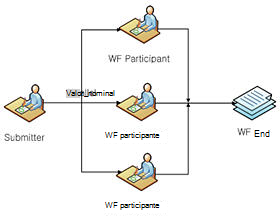
Quando os participantes recebem o e-mail de tarefa ou ir diretamente para a lista de tarefas, estes podem ver o item ou documento e, em seguida, aprovar, rejeitar, solicitar alterações ou reatribui-lo. Participantes podem trabalhar com estas tarefas diretamente no SharePoint ou a partir de uma aplicação do Office, como o Word, Excel e no Outlook.
Enquanto o fluxo de trabalho estiver em execução, o participantes e o proprietário do fluxo de trabalho podem ver onde está no processo de aprovação utilizando a página Estado do fluxo de trabalho. Quando os participantes concluir as tarefas, as extremidades de fluxo de trabalho e o proprietário é notificado de que o fluxo de trabalho está concluído.
Fluxos de trabalho de aprovação de predefinido
Microsoft SharePoint Server 2010 inclui vários fluxos de trabalho aprovação que pode começar logo a utilizar para gerir fluxos de trabalho humanos na sua organização. Cada fluxo de trabalho pode ser adicionado a uma lista, biblioteca ou tipo de conteúdo e, em seguida, utilizado pelo seu utilizadores empresariais para gerir os itens ou documentos nas associado listas ou bibliotecas.
Pode utilizar os fluxos de trabalho para executar as aprovações de documentos, recolher comentários, recolher assinaturas, gerir a publicação de activos, gerir disposições e criar aprovações de três Estados. Ao associar e iniciar o fluxo de trabalho, pode alterar os comportamentos básicos do fluxo de trabalho, como quem aprova-lo, como as tarefas forem atribuídas, duração, datas de conclusão, mensagens de fluxo de trabalho e assim sucessivamente. Para a maioria dos fluxos de trabalho, também pode personalizá-los no SharePoint Designer 2010 ou 2013.
Cada fluxo de trabalho é descrito abaixo, incluindo as principais diferenças entre os fluxos de trabalho, e se são suportados para a personalização no SharePoint Designer 2010 ou 2013.
|
Fluxo de Trabalho |
Descrição |
No SharePoint Designer |
|
Aprovação |
O fluxo de trabalho de aprovação encaminha um documento ou item para um grupo de pessoas para aprovação. Suporta aprovações faseadas através das quais o primeiro conjunto de aprovadores possa rever e aprovar, em seguida, o próximo conjunto de aprovadores pode rever e aprovar e assim sucessivamente. Pode fazer cada fase de aprovadores revisão na ordem em série (que uma vez), (só vez) a ordem paralela e atribuições de tarefa normal, paralelas ou em série. A duração datas e de conclusão da tarefa podem ser especificadas em dias, semanas e meses, bem como uma data final data para todas as tarefas no fluxo de trabalho. Pode indivíduos para o campo CC (cópia oculta). O fluxo de trabalho pode ser configurado para terminar quando o primeiro aprovador rejeita-lo. Pode de fim se o documento a ser rever for alterado. E, o fluxo de trabalho pode ativar a aprovação de conteúdo, se quiser. As tarefas e mensagens de correio eletrónico na fluxo de trabalho pedido aprovação de conteúdo, para que o formulário da tarefa inclui os botões de aprovar, rejeitar, pedido de alteração e reatribuir. Para que os aprovadores, comentários suportam um comentário consolidado que mostra a lista completa de comentários os aprovadores anterior. Fluxos de trabalho aprovação podem também ser utilizados para definir o estado de aprovação de conteúdo no final. O fluxo de trabalho de aprovação está por predefinição associada ao tipo de conteúdo do documento para que fique disponível para bibliotecas de documentos. Nota: este fluxo de trabalho só está disponível no SharePoint Server. |
Sim |
|
Recolher Comentários |
O fluxo de trabalho recolher comentários é muito semelhante ao fluxo de trabalho aprovação. Encaminha itens ou documentos a um grupo de pessoas, mas, neste caso, o fluxo de trabalho foi concebido para obter comentários a partir de aprovadores. Os comentários está compilado e enviado para a pessoa que iniciou o fluxo de trabalho. Como o fluxo de trabalho de aprovação, este fluxo de trabalho suporta aprovações faseadas e permite-lhe especificar a duração e datas de vencimento em dias, semanas e meses, bem como de vencimento final data. Pode também ser configurar o fluxo de trabalho para o fim se o documento for alterado e pode adicionar indivíduos para o campo CC (cópia oculta). Ao contrário de fluxo de trabalho aprovação, existe uma opção para terminar o fluxo de trabalho à primeira rejeição desde que não se aplica aqui e existe uma opção para ativar a aprovação de conteúdo. Desde a tarefas e mensagens de correio eletrónico na aprovação de conteúdo de pedido de fluxo de trabalho, o formulário da tarefa inclui os botões para enviar comentários, pedido de alteração e reatribuir. O fluxo de trabalho recolher comentários está associado com o tipo de conteúdo do documento para que fique disponível nas bibliotecas de documentos. Nota: este fluxo de trabalho só está disponível no SharePoint Server. |
Sim |
|
Recolher Assinaturas |
O fluxo de trabalho recolher assinaturas encaminha os documentos criados numa aplicação da Microsoft para um grupo de pessoas para recolher as suas assinaturas digitais. Pode adicionar signatários na série ou paralela ordem e pode adicioná-los em fases. Também pode adicionar indivíduos para o campo CC (cópia oculta). Não existem outros campos ou comportamentos para este fluxo de trabalho (ao contrário de fluxos de trabalho aprovação e recolher comentários). Quando recebem uma signatários do fluxo de trabalho a tarefa, podem assiná-lo a partir da lista de tarefas no SharePoint ou a partir do documento anfitrião, como o Microsoft Word, Excel e PowerPoint. O formulário da tarefa inclui os botões de início de sessão ou reatribuir a tarefa apenas. O mecanismo assinatura utiliza o controlo de linha de assinatura do Microsoft Office. A imagem de assinatura pode ser fornecida pelo utilizador ou aplicada automaticamente utilizando a lógica no formulário de (especificamente, regra e ação no formulário do InfoPath). O fluxo de trabalho recolher assinaturas está associado com o tipo de conteúdo do documento para que fique disponível nas bibliotecas de documentos no entanto, o fluxo de trabalho só será apresentado na biblioteca de se esse documento contém um ou mais linhas de assinatura Office Microsoft. Nota: este fluxo de trabalho só está disponível no SharePoint Server. |
Sim |
|
Publicação |
A publicação rotas de fluxo de trabalho de conteúdo para aprovação na mesma o fluxo de trabalho de aprovação faz isto, exceto os destina-se para sites de gestão de conteúdo da empresa com a publicação de funcionalidades ativadas. Outra diferença é nos formulários de fluxo de trabalho. Os formulários associação e iniciação ocultar a opção para adicionar os aprovadores, terminar o fluxo de trabalho à primeira rejeição, terminar o fluxo de trabalho se o documento for alterado e ativar aprovação de conteúdo. Nota: fluxo de trabalho a publicação só está disponível no SharePoint Server onde a publicação funcionalidade está ativada. |
Sim |
|
Três Estados |
O fluxo de trabalho de três Estados controla o estado de um problema ou item através de três Estados e duas transições entre os Estados ajudam a controlar os seus problemas de grande volume. O fluxo de trabalho foi concebido para funcionar com o modelo de lista controlo de problemas, mas pode ser utilizado com qualquer lista de que tem uma coluna de escolha com três ou mais valores que servir o estado do fluxo de trabalho. Os participantes no fluxo de trabalho poderão estar a trabalhar com a lista diretamente ou fora da projetos relacionados com a lista. O fluxo de trabalho atualiza o estado da lista e cria uma nova tarefa para o próximo participante e este processo continua. Participantes do fluxo de trabalho podem alterar a completa a sua tarefa ou alterar o estado do item de fluxo de trabalho. Nota: este fluxo de trabalho está disponível no SharePoint Foundation 2010 e no SharePoint Server. |
Não |
|
Aprovação de Eliminação |
O fluxo de trabalho de aprovação de eliminação regista o conteúdo que tiver expirado ou estiver desatualizado e tem de ser avaliada ou eliminados. Este fluxo de trabalho é particularmente útil num site de centro de registos ou um site que suporta as políticas de retenção do documento de gestão de registos. O fluxo de trabalho pode ser configurado para iniciar automaticamente quando documentos ou itens expirarem ou iniciado manualmente por participantes. O fluxo de trabalho utiliza tarefas de fluxo de trabalho de aprovação de eliminação para documentos específicos e itens a lista de tarefas em vez de atribuindo-lhes para participantes específicos. Apenas os que têm permissões para esta lista de tarefas podem concluir a tarefa por aprovar ou rejeitar itens para eliminação. O fluxo de trabalho também inclui a conclusão da tarefa em volume para que indivíduos podem processar grandes quantidades de itens para eliminação num único passo. Normalmente isto é necessário devido a grande volume de tarefas gerados pelo fluxo de trabalho. Nota: este fluxo de trabalho só está disponível no SharePoint Server. |
Não |
Utilizar os fluxos de trabalho no SharePoint Server
Para utilizar os fluxos de trabalho no SharePoint Server, primeiro tem de adicionar o fluxo de trabalho a uma lista, biblioteca ou tipo de conteúdo. Assim que fazê-lo, o fluxo de trabalho está disponível para os utilizadores da lista ou biblioteca - quer associado ao fluxo de trabalho-las diretamente ou o fluxo de trabalho associados a um tipo de conteúdo utilizado pela lista ou biblioteca. Ao associar um fluxo de trabalho um tipo de conteúdo, pode associá-lo a um site conteúdo tipo ou lista Tipo de conteúdo (uma instância de um tipo de conteúdo de site que foi adicionado a uma determinada lista ou biblioteca). Tipos de conteúdo são úteis que o fluxo de trabalho fica amplamente disponível nas listas ou bibliotecas numa coleção de sites para itens de um tipo de conteúdo específico.
Se tiver permissões Gerir listas, terá a opção para adicionar um fluxo de trabalho a uma lista, biblioteca ou tipo de conteúdo. Siga os passos abaixo configurar o fluxo de trabalho inicial.
-
Navegue para a lista ou biblioteca onde pretende adicionar o fluxo de trabalho.
-
Clique no separador lista, se for uma lista ou no separador biblioteca, se for uma biblioteca.
-
No grupo Definições, clique em Definições de Fluxo de Trabalho.
-
Na página Definições do Fluxo de Trabalho, clique em Adicionar um Fluxo de trabalho.
-
Navegue para a lista ou biblioteca que contém uma instância do tipo de conteúdo de lista que pretende modificar.
-
Clique no separador lista, se for uma lista ou no separador biblioteca, se for uma biblioteca.
-
Se for uma lista ou Definições da biblioteca se é uma biblioteca, clique em Definições da lista.
-
Em Tipos de conteúdo, clique no nome do tipo de conteúdo que pretende associar o fluxo de trabalho com.
Se não vir os tipos de conteúdo na página, poderá ter de escolher Definições avançadas e, em seguida, Permitir a gestão de tipos de conteúdo. -
Em Definições, selecione definições de fluxo de trabalho.
-
Clique em Adicionar um fluxo de trabalho.
-
Na home page da coleção de sites, selecione Ações do Site e, em seguida, Definições do Site.
-
Em Galerias, clique em Tipos de conteúdo de site.
-
Clique no nome do tipo de conteúdo de site que pretende adicionar ou associar o fluxo de trabalho com.
-
Clique em definições de fluxo de trabalho.
-
Na página Definições do Fluxo de Trabalho, clique em Adicionar um Fluxo de trabalho.
Efetuar qualquer um dos passos acima fornece-lhe para adicionar uma página de fluxo de trabalho onde escolher o tipo de fluxo de trabalho, o nome do fluxo de trabalho, lista de tarefas para utilização, etc.
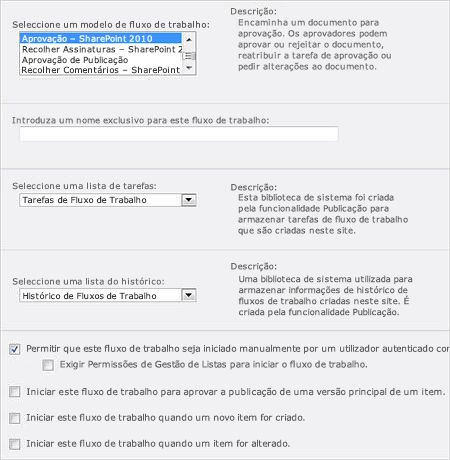
Nesta página, pode configurar as seguintes definições de fluxo de trabalho:
-
Escolha um modelo de fluxo de trabalho, como aprovação, recolher comentários e recolher assinaturas.
-
Especifique um nome para o fluxo de trabalho.
-
Especifique a lista de tarefas para utilizar para as tarefas neste fluxo de trabalho.
-
Especifique a lista de histórico para utilizar este fluxo de trabalho.
-
Permitir que o fluxo de trabalho ser iniciado manualmente por utilizadores.
-
Necessitam de gerir listas de permissões iniciar o fluxo de trabalho.
-
Inicie o fluxo de trabalho para aprovar a publicação de uma versão principal de um item.
-
Inicie o fluxo de trabalho quando é criado um novo item.
-
Inicie o fluxo de trabalho quando um item é alterado.
A página seguinte mostra os comportamentos de fluxo de trabalho que pode alterar, como os aprovadores, mensagem de fluxo de trabalho e conclusão datas. Os valores que escolher tornam-se os valores predefinidos quando os utilizadores iniciam o fluxo de trabalho – por outras palavras, basta preencher o formulário de associação exatamente uma vez quando adicionar o fluxo de trabalho a uma lista, biblioteca ou tipo de conteúdo e, esses valores são utilizados em todas as instâncias subsequentes a fluxo de trabalho.
Formulário de associação é diferente para cada um dos fluxos de trabalho incluídos no SharePoint. Este é o que vê quando a associação de fluxos de trabalho aprovação.
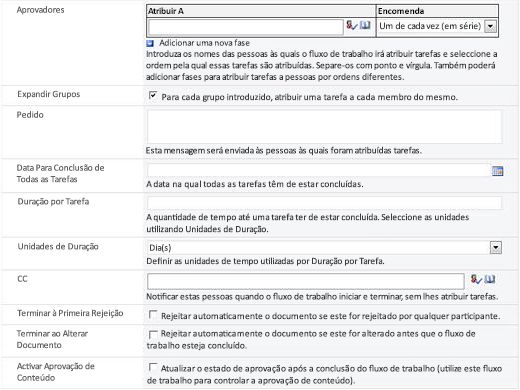
Nesta página, pode especificar os seguintes comportamentos de fluxo de trabalho:
-
Aprovadores para o fluxo de trabalho.
-
Ordem dos aprovadores: paralelas ou em série
-
Fases de aprovação.
-
Expanda grupos por atribuir tarefas a cada membro do grupo.
-
Mensagem de pedido que aparece no fluxo de trabalho.
-
Data para conclusão de todas as tarefas.
-
Duração por tarefa.
-
Unidades de duração: dias, semanas ou meses.
-
CC quem oculta copiar as tarefas atribuídas.
-
Termine o fluxo de trabalho à primeira rejeição.
-
Termine o fluxo de trabalho se o documento for alterado.
-
Ative a aprovação de conteúdo ao atualizar o estado de aprovação quando o fluxo de trabalho for concluída.
Assim que o fluxo de trabalho foram associado uma lista, biblioteca ou tipo de conteúdo, o utilizador e outros estão prontos começar a utilizar o fluxo de trabalho. Se optar por iniciar o fluxo de trabalho quando são criados itens ou alterados (na página Adicionar um fluxo de trabalho), os utilizadores não ver uma diferença ou até mesmo saber um fluxo de trabalho tem começado a quando cria e atualizar documentos ou itens de lista no site. Quando estas opções não estão seleccionadas, os utilizadores iniciar o fluxo de trabalho sozinho, manualmente.
Estes fazem-lo ao selecionar a opção de fluxos de trabalho a partir da aplicação do Office 2010 utilizada para criar o documento ou podem escolher as opções de fluxos de trabalho a partir da lista ou biblioteca onde o item está armazenado, tais como o menu de lista pendente ao lado do item de lista.
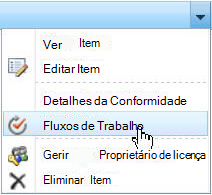
Clicar aqui, leva-o até ao utilizador para iniciar uma página de novo fluxo de trabalho, que mostra os fluxos de trabalho disponíveis que podem ser iniciados plus o estado dos outros fluxos de trabalho que estiver a executar e tiver concluído.
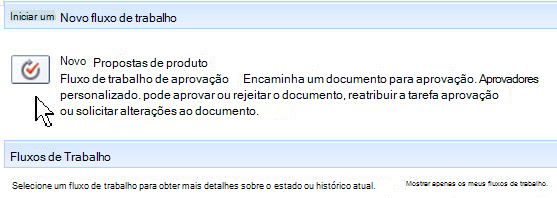
Por fim, vêem o formulário de iniciação de fluxo de trabalho onde podem especificar os comportamentos core do fluxo de trabalho. Ao contrário do formulário de associação, concluído exatamente uma vez quando o fluxo de trabalho é adicionado pela primeira vez a uma lista, biblioteca ou tipo de conteúdo, o formulário de iniciação foi concluído depois de cada vez que o fluxo de trabalho for iniciado manualmente – para que cada instância do fluxo de trabalho possa utilizar valores de formulário de iniciação diferentes, mas utilizam os mesmos valores de formulário de associação.
O formulário é diferente para cada um dos fluxos de trabalho incluídos no SharePoint e, valores predefinidos serão apresentados sob a forma se tiverem sido adicionados ao formulário de associação (conforme descrito anteriormente). Formulário de iniciação do fluxo de trabalho de aprovação, sem qualquer valores predefinidos, tem o seguinte aspeto.
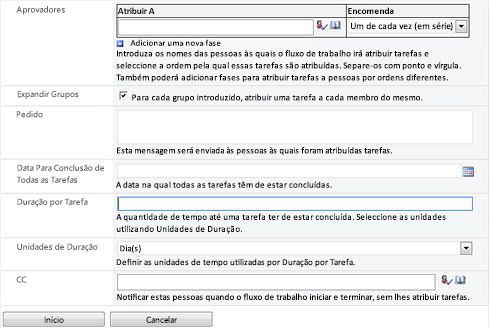
A pessoa iniciar o fluxo de trabalho pode adicionar novos valores ou mantenha as predefinições e, em seguida, selecione iniciar. Este procedimento cria uma tarefa e atribui-lhe para o primeiro aprovador listado.
Para os aprovadores listados no fluxo de trabalho, recebem uma tarefa atribuída aos mesmos e recebem uma notificação de e-mail. Estes podem aprovar ou rejeitar tarefa diretamente a partir de determinadas aplicações do Office 2010, como o Outlook – ou podem ir diretamente para a lista de tarefas, onde Verão a nova tarefa atribuída.
Quando abrem a tarefa, poderão ver o formulário da tarefa que pode utilizar para aprovar, rejeitar, solicitar uma alteração ou reatribuir a tarefa. O formulário de tarefa do fluxo de trabalho aprovação tem o seguinte aspeto.
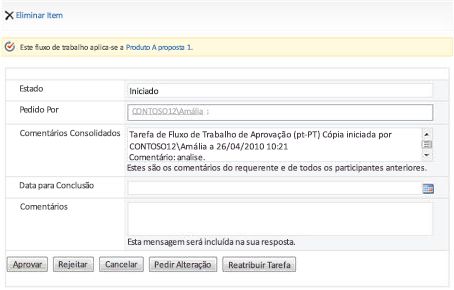
Dependendo das ações o aprovador, a tarefa poderá ser atribuída ao aprovador seguinte enviadas para o autor com alterações pedidas ou aprovados, que conclui o fluxo de trabalho.
Editar fluxos de trabalho no SharePoint Designer 2010 ou 2013
Quando configurar fluxos de trabalho no SharePoint, pode alterar alguns dos comportamentos básicos, como os aprovadores completado, datas de conclusão de tarefas e as mensagens no fluxo de trabalho. Esta é uma forma útil para rapidamente começar a trabalhar com os fluxos de trabalho de aprovação e na maior parte resolveram muitas necessidades de processo de negócio comuns.
Além de utilizar os fluxos de trabalho desta forma, pode abrir muitos dos fluxos de trabalho no SharePoint Designer 2010 ou 2013 e completamente personalizar o aspeto, comportamento e os resultados do fluxo de trabalho. Pode personalizar os formulários que os utilizadores veem, condições de conclusão e todas as fases de tarefas e processos de tarefas no fluxo de trabalho.
Na tabela que se segue, pode ver uma comparação dos tipos de personalização que pode fazer no browser com os tipos de personalização que pode fazer no SharePoint Designer2010. Isto com base é baseado no fluxo de trabalho aprovação no SharePoint Server 2010.
|
Personalização de fluxo de trabalho no SharePoint |
Personalização de fluxo de trabalho no SharePoint Designer |
|
|
|
Quando abre o SharePoint Designer 2010 ou 2013 e, em seguida, abra fluxos de trabalho a partir do painel de navegação, verá todos os fluxos de trabalho disponíveis para o seu site. Consulte fluxos de trabalho de lista, fluxos de trabalho de site e fluxos de trabalho reutilizáveis. Para além de estas, verá os fluxos de trabalho reutilizáveis globalmente, que é onde apresentada fluxos de trabalho de aprovação predefinidos no SharePoint Server.
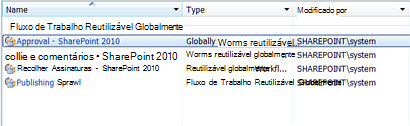
Notará que apenas aprovação, recolher comentários, recolher assinaturas e publicação de fluxos de trabalho são apresentados aqui. Isto acontece porque estes fluxos de trabalho foram todos construídos utilizando funcionalidades suportadas no SharePoint Designer 2010 ou 2013. Por exemplo, utilizam a ação de fluxo de trabalho tarefa do Office, formulários do InfoPath integrados e suporte para fluxos de trabalho baseados no Visio. O fluxo de trabalho de três Estados e o fluxo de trabalho de aprovação de eliminação, no entanto, não são suportadas porque estes são compilados fluxos de trabalho que iria necessitar de uma aplicação de desenvolvimento como o Microsoft Visual Studio para criar uma réplica as atividades de fluxo de trabalho. O restante deste artigo irá focar fluxos de trabalho que são suportados no SharePoint Designer 2010 ou 2013.
Existem duas formas de editar fluxos de trabalho. Editá-los diretamente e efetuar alterações ao fluxo de trabalho original, ou criar uma cópia do fluxo de trabalho e personalizá-lo. Ambas as opções estão disponíveis para si, se for um administrador de coleção de sites. Se for proprietário de um site ou estruturador, fluxos de trabalho são só de leitura, pelo que terá de criar uma cópia e editar a cópia. É aconselhável mesmo assim editem uma cópia do fluxo de trabalho, caso o fluxo de trabalho original não esteja atualmente em utilização e a funcionar uma função de negócio.
Quando abre o fluxo de trabalho de aprovação (se editar o original ou editem uma cópia), verá a página de resumo, a primeira camada de interface de utilizador para o fluxo de trabalho. Esta página mostra-lhe as definições de fluxo de trabalho principal e objetos relacionados com o fluxo de trabalho.
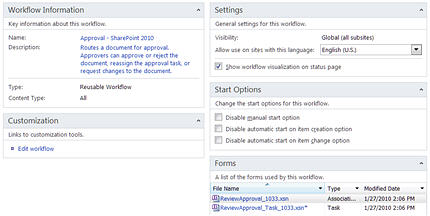
Verá, por exemplo, os campos nome e descrição, bem como o tipo de fluxo de trabalho e tipo de conteúdo. Verá algumas das definições de fluxo de trabalho comuns, como o idioma e se pretende ativar a visualização de fluxo de trabalho, que é a apresentação visual baseada na web do Estado do fluxo de trabalho fornecida pelo Visio Services no SharePoint Server 2010. Também verá as opções de início, onde pode desativar o início manual de um fluxo de trabalho, o início automático de um fluxo de trabalho quando são criados novos itens e o início automático de um fluxo de trabalho quando os itens são alterados. Escolher uma das seguintes opções irá desactivar a opção de Iniciar fluxo de trabalho correspondente no SharePoint.
Consulte também os formulários associados com o fluxo de trabalho – o formulário de associação e iniciação (o mesmo formulário é utilizado para ambos os fins) e o formulário da tarefa. Estes são os formulários do InfoPath 2010 que podem ser abertos a partir aqui e personalizadas diretamente no editor de formulário do InfoPath. No Friso, pode personalizar os parâmetros de formulário de iniciação, variáveis locais e associadas colunas para o fluxo de trabalho - as quais são utilizadas para recolher, armazenam e obtenção de dados através do processo do fluxo de trabalho. Utilizar o Friso, pode também alterar a listas associadas e tipos de conteúdo, bem como exportar e importar o fluxo de trabalho para e a partir do Visio 2010.
Para obter mais aprofundada para o fluxo de trabalho e começar a personalizar a sua definição e lógica, selecione Editar fluxo de trabalho no grupo de personalização.
Neste ecrã, que está a observar o editor de padrão de fluxo de trabalho no SharePoint Designer 2010 ou 2013. É uma área de trabalho de ecrã inteiro onde pode criar e personalizar fluxos de trabalho de todos os tipos. Normalmente, utilize este espaço para criar fluxos de trabalho personalizados automatizar processos de sistema ou aqueles que atualizar automaticamente, alterar ou mova dados baseados numa origem de dados a alteração.
No caso do fluxo de trabalho de aprovação, o fluxo de trabalho contém apenas uma linha, inicia o processo de aprovação um determinado item com um grupo de aprovadores (que são especificadas quando o fluxo de trabalho está configurado).
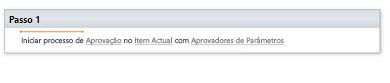
Enquanto poderá aparecer relativamente simple na ação em primeiro lugar, este um "aprovação de início do processo" é realmente uma ação de fluxo de trabalho composto que detém a hierarquia de tarefas e core encaminhamento lógica de um processo de aprovação inteira. Na verdade, é uma ação de fluxo de trabalho com vários camadas e comportamentos, incluindo atribuições de tarefas, detalhes de encaminhamento e dados vincular a conteúdo do SharePoint.
Se estivesse a criar um novo fluxo de trabalho de aprovação de raiz, pode simplesmente adicionar esta ação "Processo de aprovação de iniciar" a partir da Galeria de ação e instantaneamente têm o quadro e lógica para um processo de aprovação.
Para ver e editar o conteúdo deste fluxo de trabalho de aprovação clique na ligação de aprovação. Isto leva-o para a página de resumo de processo de tarefa.
A página de resumo de processo de tarefa mostra todos os objetos relacionados com o processo de tarefa da mesma forma que a página de resumo de fluxo de trabalho mostra todos os objetos relacionados com o fluxo de trabalho. O processo de tarefa como um fluxo de sub-trabalho quase poderá pensar aninhada o fluxo de trabalho principal. A página de resumo de processo de tarefa é um nível abaixo da página de resumo de fluxo de trabalho na hierarquia de objetos.
Na página de resumo, pode alterar o nome e o proprietário. Pode especificar que apenas os destinatários da tarefa e proprietários de processo podem adicionar e editar tarefas de fluxos de trabalho. Pode Permitir reatribuição e alterar os pedidos para o fluxo de trabalho. Pode adicionar e remover campos de conclusão de tarefas individuais, e pode alterar os resultados da tarefa, como aprovar e rejeitar.
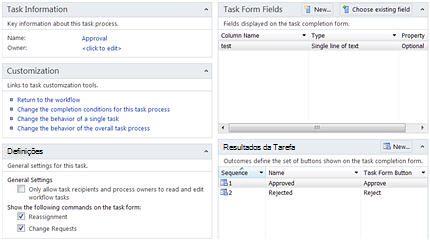
Mas as definições mais significativas estão no grupo tipo de personalização, onde pode alterar as condições de conclusão do fluxo de trabalho, comportamentos de tarefas individuais e comportamentos do processo de tarefa global. (Existe uma ligação "Regressar ao fluxo de trabalho" também nesta secção aproximando simplesmente novamente para o editor de fluxo de trabalho no ecrã anterior.)
Para personalizar a comportamentos de fluxo de trabalho e condições de conclusão, utilize o editor de processo de tarefa - que age como um editor de fluxo de trabalho subpastas no editor do fluxo de trabalho maior do SharePoint Designer. No editor de processo de tarefa, verá para a arquitetura de fluxo de trabalho de aprovação com o seus camadas de tarefas e processos de tarefa, enquanto ao tempo que lhe permite adicionar e personalizar qualquer lógica que goste utilizando os comandos de fluxo de trabalho disponíveis.
É a primeira opção disponível alterar as condições de conclusão do processo de tarefa. Quando abre as condições de conclusão do fluxo de trabalho de aprovação, consulte todas as condições que devem ser cumpridas para o fluxo de trabalho ser considerado completo. Por exemplo, se o número de tarefas aprovados for igual a contagem de tarefa concluída, em seguida, a variável aprovada está definida como Sim. Pode adicionar mais lógica aqui para que um conjunto diferente de condições são necessários para o fluxo de trabalho ser concluída ou pode deixar as condições existentes no local.
Nota: Além de ações de fluxo de trabalho predefinida, fluxos de trabalho aprovação incluem um grupo de Ações de comportamento da tarefa que pode utilizar para adicionar lógica de tarefas específicas ao fluxo de trabalho. Por exemplo, pode inserir ações que acrescentar, passar e enviar notificações de novas tarefas.
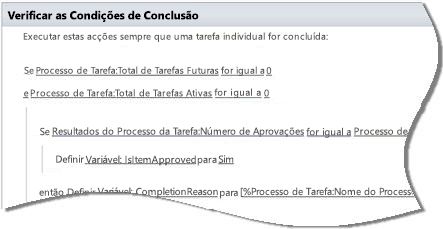
Pode alterar o comportamento de cada fase das tarefas individuais utilizando o editor de processo de tarefa. Especificamente, pode alterar o que acontece quando é atribuída uma tarefa, quando estiver pendente, quando expira, quando é eliminado e quando estiver concluída. No fluxo de trabalho aprovação, verá a lógica que tenha sido adicionada a cada uma destas fases.
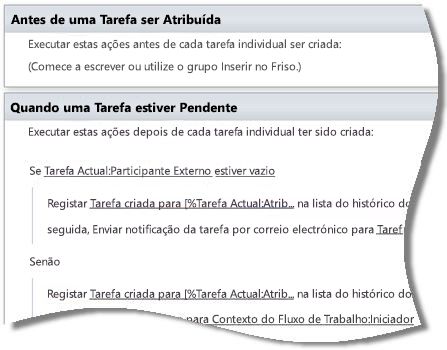
Por exemplo, se a tarefa expirar - especificamente se a tarefa estiver incompleta após a data para conclusão - envia uma notificação de e-mail para a pessoa que está atribuída a tarefa atual.
Além da alteração comportamentos das tarefas individuais, pode alterar os comportamentos de processo de tarefa global, que contém as tarefas individuais. Especificamente, pode alterar o que acontece quando inicia o processo de tarefa, quando estiver em execução (que inclui eliminadas e alteradas), quando é cancelado e quando que é concluído. No fluxo de trabalho aprovação, verá a que lógica muitas mais foi adicionada a estas fases do fluxo de trabalho.
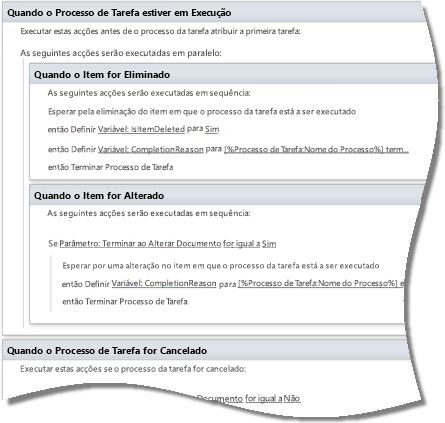
Por exemplo, existem várias coisas acontecer quando concluir o processo de tarefa. Se a variável de aprovado for igual a Sim, em seguida, o estado do fluxo de trabalho está definido aprovado. Se o parâmetro de aprovação de conteúdo de ativar for Sim, em seguida, a aprovação de conteúdo para o item de fluxo de trabalho está definida para aprovado. Estes são apenas uma amostra pequenas da lógica que tenha sido adicionada ao processo de tarefa global.
Novamente, pode alterar esta lógica ou adicionar o seu próprio lógica nesta fase, ou qualquer um das fases do processo de tarefa. Apenas examinar a lógica existente é uma excelente forma de saber como criar e aplicar estruturas de fluxo de trabalho.
Passos seguintes
Os fluxos de trabalho de aprovação no SharePoint Server podem ser utilizados para uma grande variedade de processos de negócio a partir de revisões conteúdos informais para despesas estruturadas, visto que seguem semelhantes padrões encaminhamento de elaboração de relatórios. Como tal, pode utilizar os fluxos de trabalho predefinida como estão resolver estes necessidades, alterar apenas o tipo de fluxo de trabalho, os aprovadores, datas de vencimento e assim sucessivamente.
Onde podem ser diferentes departamentos e empresas está os comportamentos específicos para cada uma das fases do processo do fluxo de trabalho. E esta é onde pode utilizar o SharePoint Designer 2010 ou 2013 e o respetivos editores de fluxo de trabalho, para adicionar e personalizar nova lógica em cada fase do processo preservando os comportamentos comuns do fluxo de trabalho empresas geral.
É a melhor forma de começar a trabalhar com os fluxos de trabalho de aprovação para aplicá-los ao seu site utilizando um pequeno grupo de aprovadores, observe os formulários e mensagens de correio eletrónico, o documento ou itens que está a ser aprovadas e a tarefa associada e histórico de listas. Em seguida, começar a fazer alterações com o SharePoint primeiro no browser e, em seguida, SharePoint Designer 2010 ou 2013.










